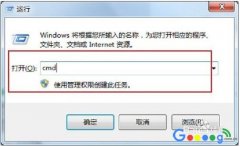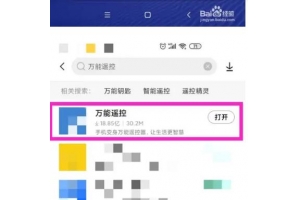192.168.10.1手机登录路由器设置指南
192.168.10.1登录地址的路由器型号很多,但不同的路由器设置几乎差不多,如果你使用的是手机或者PC来登录192.168.10.1界面,您可以根据以下步骤来设置。
一:连接电源网线和无线
请确保您使用的是wavlink路由器随附的电源适配器。并将其连接至电源,例如电源插座。您的路由器必须连接到光纤猫,以便为本地网络提供Internet连接。使用网线的一端,将其插入路由器背面的 Internet (或WAN)端口,端口可能是蓝色或灰色。
普通PC使用网线正确连接路由器任意一个LAN口,并设置PC上网方式为自动获取IP地址;手机等无线设备连接路由器的 WiFi。
二:打开路由器登录地址
打开浏览器(以IE浏览器为例),在地址栏中输入 192.168.10.1,回车;
三:创建或输入登录密码
以下为登录地址192.168.10.1的路由器默认登录用户名和密码列表。
| 品牌 | 型号 | 用户名 | 密码 |
|---|---|---|---|
| comfast | CF-WR752AC | 无 | 初始创建 |
| comfast | CF-EW72 | admin | admin |
| fon | FON2501A | 无 | admin |
| fon | FON2501B | 无 | admin |
| fon | FON2202/FON2201 | admin | admin |
| trendnet | TEW-810DR | admin | admin |
| trendnet | TEW-692GR | admin | admin |
| trendnet | TEW-733GR | admin | 随机产生 |
| trendnet | TEW-712BR | admin | admin |
| wavlink | WN552K3 | 无 | admin |
| wevo | 11AC NAS | admin | 见路由器底面贴纸 |
| wevo | Hi1200AC | admin | 见路由器底面贴纸 |
| wevo | W2914NS v2 | admin | 见路由器底面贴纸 |
| zyxel | MWR222 | 无 | 1234 |
| zyxel | VFG6005 | admin | 1234 |
接着在设置密码框填入您要设置的登录密码(6~15个字符,最好是数字、字母、符号的组合),在确认密码框再次输入,点击 。以后登录路由器管理页面请使用已设置的管理员密码。
提示:假如你忘记192.168.10.1登录密码,你首先尝试使用默认密码登录,如果无法打开,那么先把路由器恢复出厂设置后再重新设置路由器。
四:选择配置信息
系统会自动检测联网方式或根据需要手动选择上网模式,请根据页面提示设置相关上网信息,点击下一步。(上网方式参考下方说明)。
3种上网方式说明:
1) DHCP 自动获取 IP 地址:在不使用路由器时,若不需任何操作开机即可上网,请选择此项。
2) 宽带拨号上网:如果上网方式为宽带拨号上网,即ADSL虚拟拨号方式,网络运营商会提供上网帐号和口令。
3) 如果连接方式为“静态IP”,即拥有网络服务商提供的固定IP地址,则需要填写IP地址、子网掩码、网关地址和DNS服务器等内容。
五:配置无线信息
根据页面提示修改你的无线名称和无线密码,请记住这些信息,因为以后会经常使用到。
六:完成登录配置工作
操作完成上面几个步骤就算完成了对路由器的配置工作,请继续点击主菜单对别的功能进行详细设定。
其他参考:无线网络连接
电脑:台式机必须配备无线网卡才能连接无线网络;否则只能使用网线连接,笔记本请按下面的操作进行。
1;点击“开始→控制面板→网络和Internet→连接到网络”,即可查看到可用的无 线连接。
2;选择在前面步骤里设置好的路由器的无线网络名称,单击“连接”。
3;输入路由器设置的无线网络密码,单击“下一步”。
手机:手机必须启用无线功能。
安卓:打开你的手机,返回主菜单栏,找到【设置】—在“无线和网络”中选择“WLAN”。
苹果:在主屏选取“设置”—“无线局域网”,然后打开无线局域网搜索你的路由器无线名称连接。
其他参考:192.168.10.1登录入口
最后修改时间:2021-03-05
最新文章
- 02-29 第二个路由器怎么连接第一台路由器
- 05-10 如何使用智能手机做电视的遥控器?
- 03-01 重置路由器后宽带账号和密码怎么查
- 02-19 WiFi连接出现无互联网连接什么意思?
- 02-17 怎么重新设置wifi密码步骤
- 01-01 如何将别人踢出您的路由器WiFi网络